大型ビデオカメラの MTS を MP4 に変換する方法 [8 つの方法]
MTS を MP4 に変換することは、Sony または Panasonic のビデオカメラでキャプチャした MTS ビデオを Android や Apple デバイスで再生できるようにする優れた方法です。もちろん、これを行うにはビデオ コンバーター ツールが必要です。持っていなくても心配はいりません。この記事では、デスクトップまたはオンラインで使用できる市販の 8 つの MTS から MP4 へのコンバーター ツールを収集してテストします。また、名前と簡単な説明とともに、手順も記載されています。今すぐ調べてください。
ガイドリスト
MTS を MP4 に変換する究極の方法 [高品質] VLCメディアプレーヤーでMTSをMP4に変換する ハンドブレーキを使用してMTSをMP4に変換する方法 MTS を MP4 に無料で変換できる 5 つのオンライン ツール FAQsMTS を MP4 に変換する究極の方法 [高品質]
高品質の出力で究極の変換サービスを提供するMTSからMP4へのコンバーターを使用する場合は、 AnyRec ビデオコンバーター 必要なものはこれです! この Windows および Mac 対応ツールは、MTS を MP4 を含む 1000 以上のメディア形式に変換します。完全な GPU アクセラレーション技術を備えており、MTS ファイルを 30 倍から 50 倍の速度で MP4 に変換します! さらに、その速度に関係なく、このツールは変換中に MTS ファイルの元の品質を維持できます。さらに、このツールを使用すると、あらゆるサイズの MTS を一括で MP4 に変換できます。

50 倍の速度で MTS を MP4 ビデオにバッチ変換します。
MTS ビデオを 480p から 8K まで高品質にアップスケールします。
解像度、ビットレートなどを使用して、出力ビデオの品質を柔軟に調整します。
回転、トリミング、結合などにより MTS ビデオを編集します。
ステップ1。をインストールします AnyRec ビデオコンバーター ツールをコンピューターにインストールします。次に、ツールを実行し、「ファイルの追加」ドロップダウン ボタンをクリックし、インポート用に変換する「MTS ビデオ」を選択します。
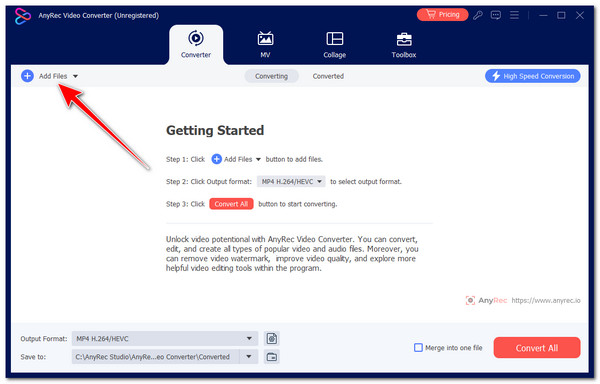
ステップ2。次に、右隅にある「フォーマット」ドロップダウン リスト ボタンをクリックし、「ビデオ」タブをクリックして、左側のペインから「MP4」フォーマットを選択します。

チップ
MP4 オプションのリストから「4K ビデオ」を選択すると、高品質の出力が得られます。また、「設定」ボタンからさらに多くのパラメータを調整することもできます。
ステップ 3。上記の設定が完了したら、ツールの左下隅にある「すべて変換」ボタンをクリックして、MTS ファイルを MP4 形式に変換し始めます。

VLCメディアプレーヤーでMTSをMP4に変換する
試してみる価値のあるもう 1 つの MTS から MP4 へのコンバーターは、オープンソースで無料の VLC メディア プレーヤーです。専用のビデオ コンバーターではありませんが、MTS ビデオを MP4、MKV、AVI などのさまざまなメディア形式に変換できます。ただし、VLC では MTS ファイルを MP4 に一括変換できず、ビデオ拡張機能がないため、MTS ビデオの品質が低下します。
ステップ1。コンピュータに VLC をインストールします。その後、右上隅の「メディア」タブをクリックし、「変換/保存」オプションを選択します。
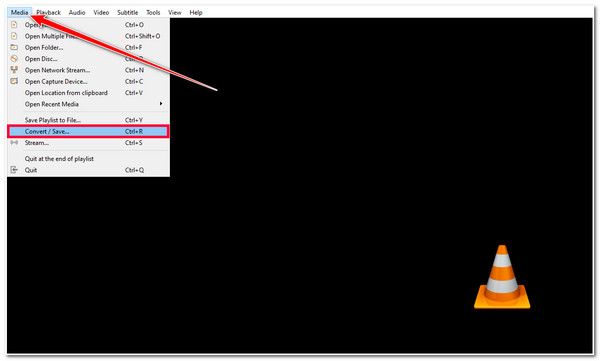
ステップ2。次に、「+追加」ボタンをクリックして、変換したいMTSファイルを選択します。その後、左隅にある「変換/保存」ボタンをクリックします。
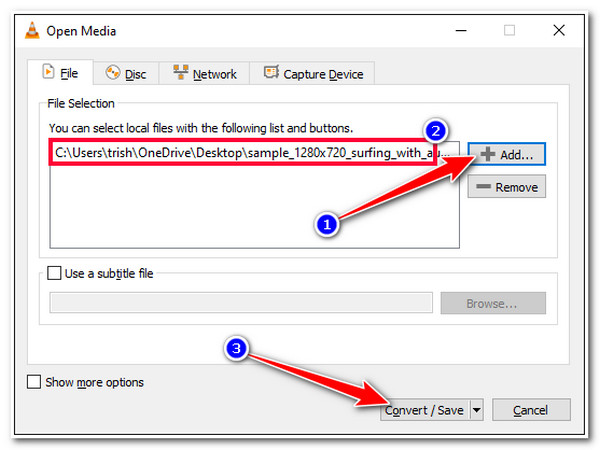
ステップ 3。「プロファイル」ドロップダウンボタンをクリックし、リストから「ビデオ - H.265 + MP3(MP4)」オプションを選択して、MTSをMP4に変換します。出力を編集して強化することもできます。
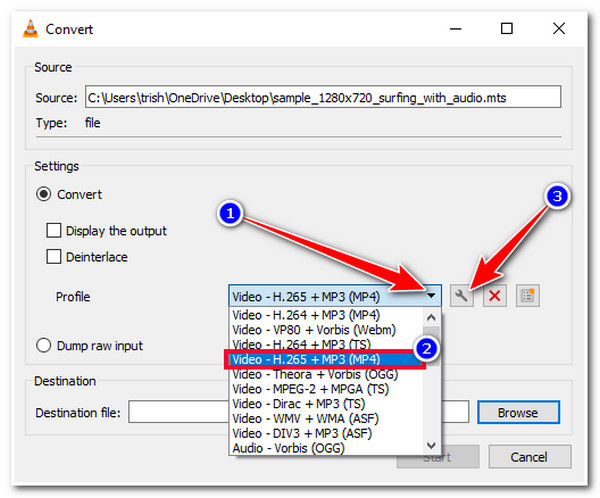
ステップ 4。次に、「参照」ボタンをクリックして、変換したファイルを保存するファイル フォルダーの場所を選択します。その後、「開始」ボタンをクリックして、MTS から MP4 への変換を開始します。

ハンドブレーキを使用してMTSをMP4に変換する方法
VLCの他に、HandbrakeはMTSをMP4に変換するオープンソースの無料ツールです。HandbrakeはMTSをMP4に変換するビデオトランスコーダツールです。 MP4、MKV、WebM。これらはいくつかの出力形式ですよね?キューでのバッチMTSファイル変換をサポートしていますが、MTSからMP4への変換速度はまだ遅いです。
ステップ1。お使いのコンピュータに Handbrake をインストールします。その後、ツールを実行し、MP4 形式に変換したい「MTS」ファイルをツールのインターフェイスにドラッグします。
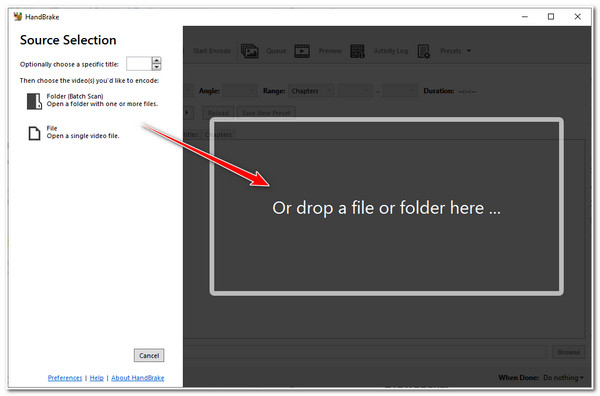
ステップ2。次に、「フォーマット」ドロップダウン ボタンをクリックし、オプションのリストから「MP4」フォーマットを選択します。また、「ビデオ」タブで出力の品質、fps、エンコーダーなどを変更することもできます。

ステップ 3。完了したら、「エンコードを開始」ボタンをクリックして変換プロセスを開始します。これで完了です。これが、この Handbrake を MTS から MP4 への変換ツールとして使用する方法です。
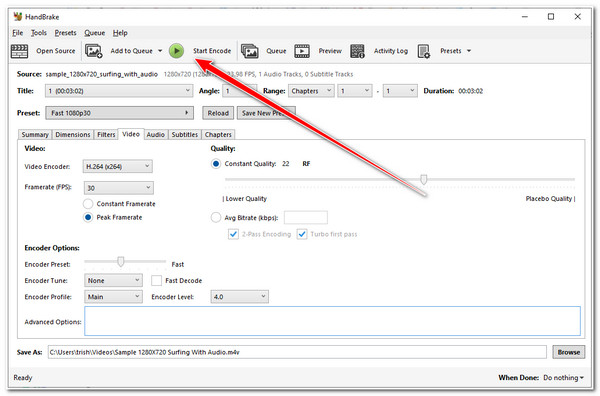
MTS を MP4 に無料で変換できる 5 つのオンライン ツール
ダウンロード可能な MTS から MP4 へのコンバーターの他に、市場には同じ変換サービスを提供するオンライン ツールもあります。この投稿では、そのうちの 5 つを紹介します。では、これ以上何もせずに、それぞれのツールを調べて、MTS を MP4 に変換する方法を見てみましょう。
1. AnyRec無料ビデオコンバーター
MTSをMP4に変換するために利用できる最初のオンラインツールは AnyRec無料ビデオコンバーターデスクトップ版でも同様です。このオンラインツールは、MTSファイルを1000以上のメディア形式に変換できます。 MP4、MOV、WebM などです。さらに、他のオンライン ビデオ コンバーター ツールとは異なり、このツールを使用すると、ファイル サイズや 1 日あたりの変換制限なしで MTS ビデオをインポートできます。
ステップ1。訪問 AnyRec無料ビデオコンバーターの公式ウェブサイトで、「ファイルを追加して開始」ボタンをクリックして、MTS ファイルをインポートします。
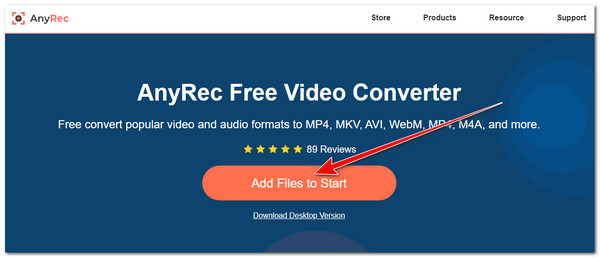
ステップ2。次に、「MP4」ボタンにチェックを入れて MP4 形式を選択します。また、「設定」ボタンをクリックして、出力の解像度、fps、ビットレートなどを微調整することもできます。完了したら、「OK」ボタンをクリックします。
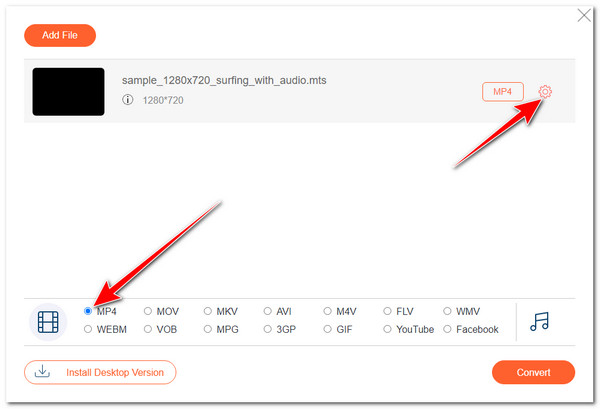
ステップ 3。その後、「変換」ボタンをクリックして、MTS から MP4 への変換プロセスを起動します。保存するフォルダーを選択します。
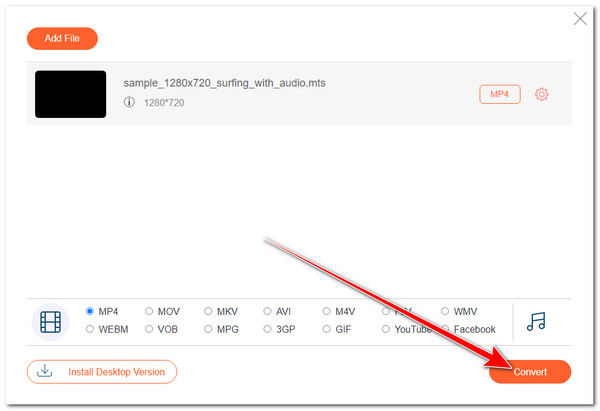
2.フリーコンバート
MTS を MP4 に変換するために利用できるもう 1 つのオンライン ツールは FreeConvert です。このオンライン ツールは、わかりやすいインターフェイスと機能により、簡単に変換を開始できます。さらに、出力のアスペクト比、fps、コーデックなどを変更できる出力構成オプションも組み込まれています。ただし、このツールでは、最大 1 GB のファイル サイズの MTS ビデオしかインポートできないことに注意してください。
ステップ1。お使いのコンピュータのブラウザで FreeConvert MTS to MP4 Converter にアクセスします。次に、「ファイルを選択」ボタンをクリックして、変換する MTS ファイルを選択します。
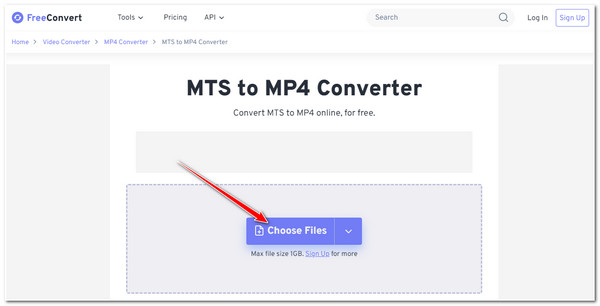
ステップ2。次に、ツールは自動的に MP4 を出力形式として設定します。「変換」ボタンをクリックして変換プロセスを開始します。完了したら、出力をダウンロードできます。
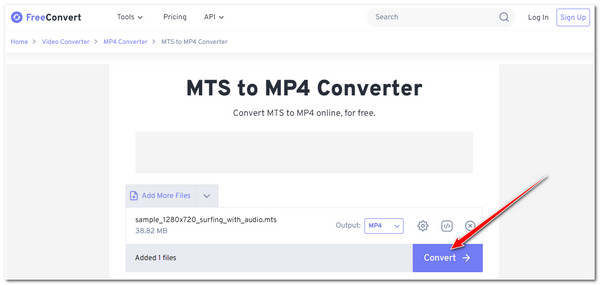
3. CloudConvert
CloudConvert MTS ファイルを MP4 や 200 以上の形式に自由に変換できます。さらに、このオンライン ツールには、解像度、アスペクト比、コーデックなどを設定できる調整オプションが用意されています。残念ながら、このツールでは 1 日に 25 件の変換しか実行できません。これだけでもかなりの変換数ですが、このツールを試してみたい場合は、次の手順に従ってください。
ステップ1。ブラウザで CloudConvert MTS to MP4 Converter の Web サイトにアクセスします。次に、「ファイルを選択」ボタンをクリックして、形式を変更する MTS ファイルを選択します。
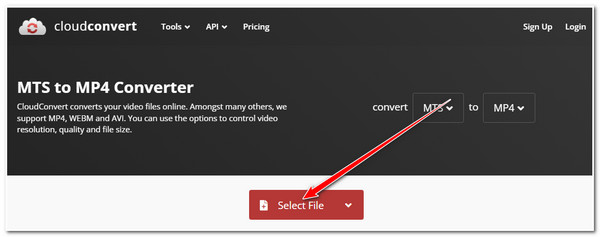
ステップ2。次に、ツールは自動的に MP4 を出力形式として選択します。「変換」ボタンをクリックして、MTS ファイルの変換を開始します。変換が完了したら、すぐにダウンロードできます。
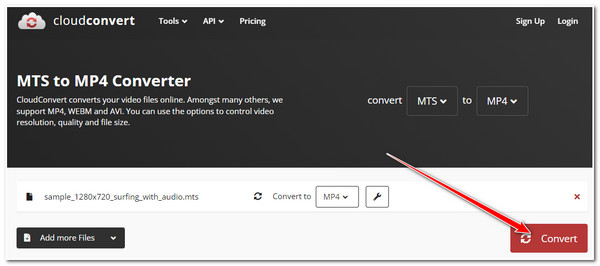
4.ザムザール
もっと簡単な MTS から MP4 への変換ツールをお探しなら、Zamzar をお試しください。このオンライン ツールは、シンプルなワークフローを備えたわかりやすいインターフェイスをサポートしているため、変換プロセスを簡単に開始できます。ただし、最初の 3 つのツールとは異なり、Zamzar では最大 50 MB の MTS しかインポートできません。Zamzar を MTS から MPEG4 へのコンバーターとして使用する手順は次のとおりです。
ステップ1。コンピュータのブラウザで「Zamzar MTS to MP4」の Web サイトにアクセスします。その後、「ファイルを選択」ボタンをクリックして MTS ファイルをインポートします。

ステップ2。「今すぐ変換」ボタンをクリックして変換プロセスを開始します。その後、出力をすぐにダウンロードできます。
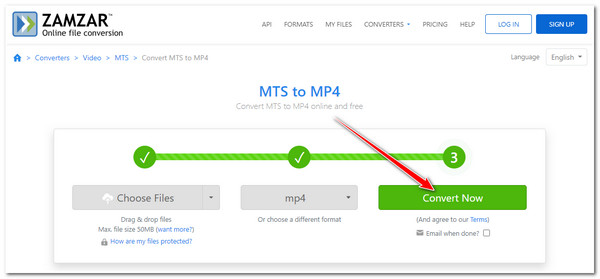
5. ファイルの変換
MTS を MP4 に変換するために使用できる最後のオンライン ツールは ConvertFiles です。このオンライン ツールのインターフェイスは非常に退屈でわかりやすいものですが、それでも十分に機能します。MTS を MP4 に変換するシンプルで迅速な方法があるにもかかわらず、ConvertFiles には出力を微調整できるオプションがありません。したがって、出力の品質は保証されません。
ステップ1。お使いのコンピュータのブラウザで「ConvertFiles MTS to MP4」Web サイトにアクセスします。次に、「参照」ボタンをクリックして、変換する MTS ファイルを選択します。
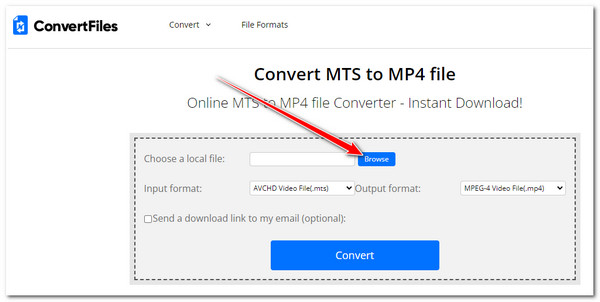
ステップ2。次に、「出力形式」ドロップダウン ボタンをクリックし、「MPEG-4 ビデオ ファイル (.mp4)」オプションを選択して、「変換」ボタンをクリックして MTS から MP4 への変換を開始します。
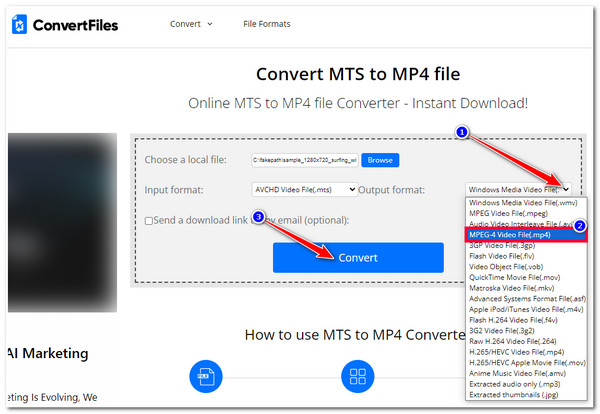
FAQs
-
Mac のデフォルトのメディア プレーヤーを使用して MTS ファイルを開くことはできますか?
いいえ。Mac の QuickTime プレーヤーは MTS 形式のビデオをサポートしていません。MP4、MOV、FLV などの再生のみをサポートしています。その場合は、Mac で再生する前に MTS ファイルを変換する必要があります。
-
携帯電話のブラウザから、オンラインの MTS から MP4 へのコンバーター ツールすべてにアクセスできますか?
はい。Android/iPhone ブラウザからオンライン コンバーター ツールにアクセスできます。また、デバイス上でそれらを使用して変換プロセスを実行することもできます。
-
FreeConvert のファイルサイズ制限を解除するにはどうすればよいですか?
FreeConvert のファイル サイズ制限を解除するには、提供されている料金プランのいずれかを利用する必要があります。プランの料金は $12.99 から始まります。
-
Zamzar は出力に透かしを埋め込みますか?
いいえ。Zamzar は無料の変換サービスを提供していますが、出力に透かしを埋め込んだり重ねたりすることはありません。透かしを気にすることなく、MTS から MP4 への変換を含むあらゆるメディア ファイルの変換を楽しむことができます。
-
ConvertFiles は安全に使用できますか?
はい。ConvertFiles の公式ウェブサイトによると、同社はユーザーのセキュリティと信頼性を最優先しています。このオンライン ツールのウェブサイトは、ユーザー データ保護のために SSL 暗号化を利用しています。さらに、このオンライン ツールは、インポートされたビデオを 24 時間後にサーバーから自動的に削除するように設定されています。
結論
以上です!MTSをMP4に変換する8つの強力なビデオコンバーターツールです!これらのツールを使用すると、ビデオカメラからMTSファイルを変換し、モバイルデバイスで再生できるようになります。高品質の出力でMTSをMP4に変換する究極の方法が欲しいとします。その場合、 AnyRec ビデオコンバーター と AnyRec無料ビデオコンバーター あなたが探しているのはこれです!これらのツールの変換機能を使用すると、高品質でMTSをMP4に効率的に変換できます。
